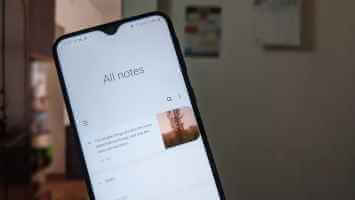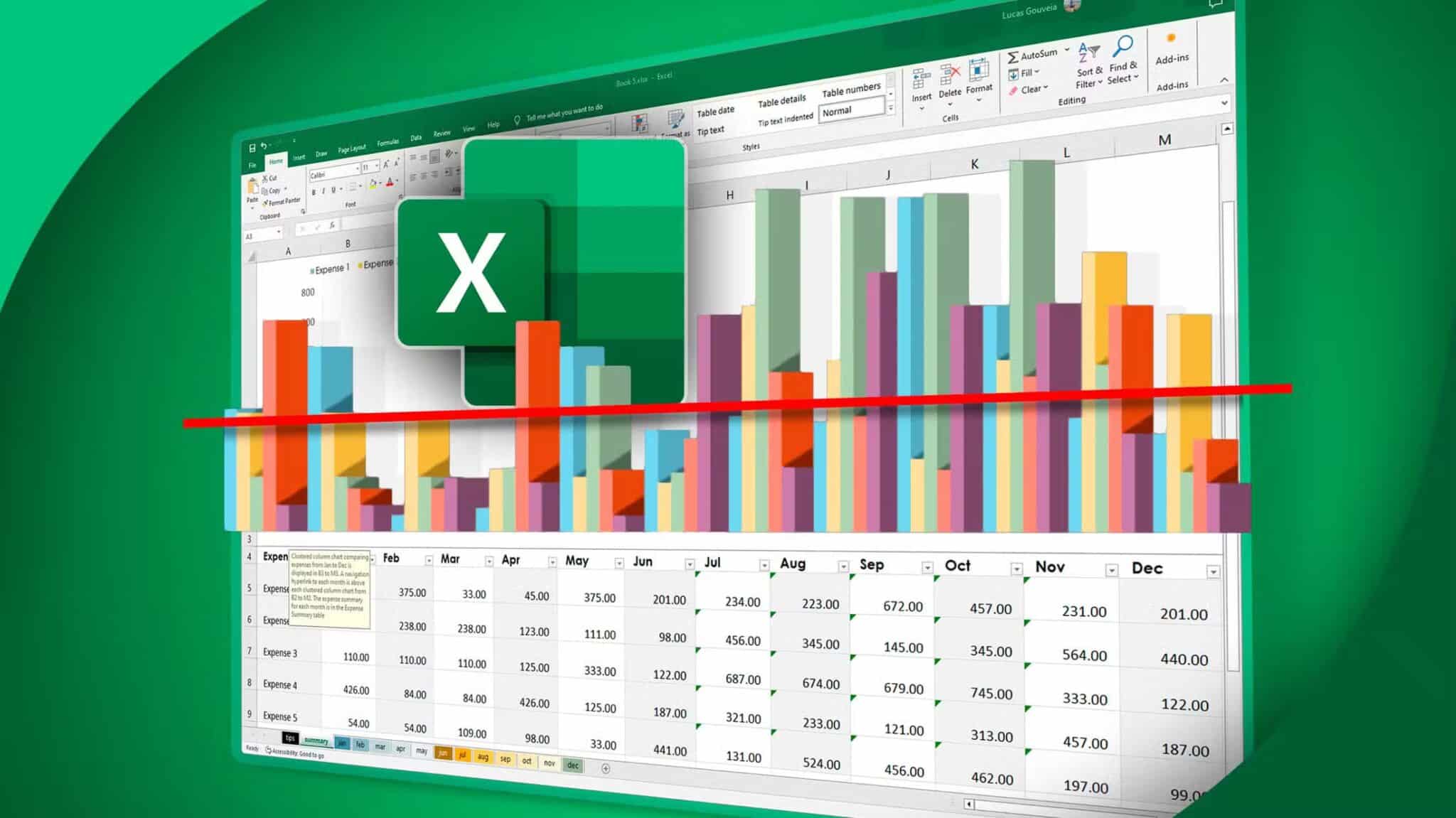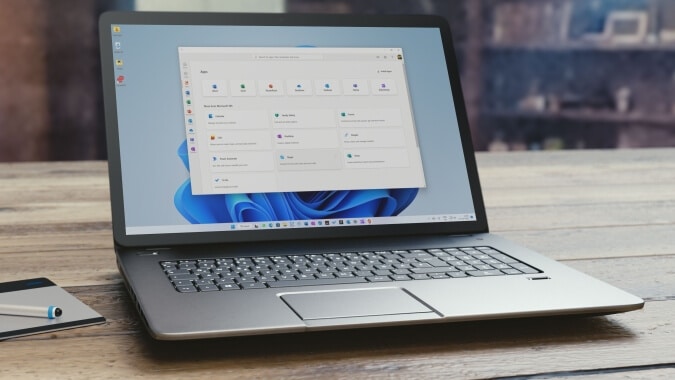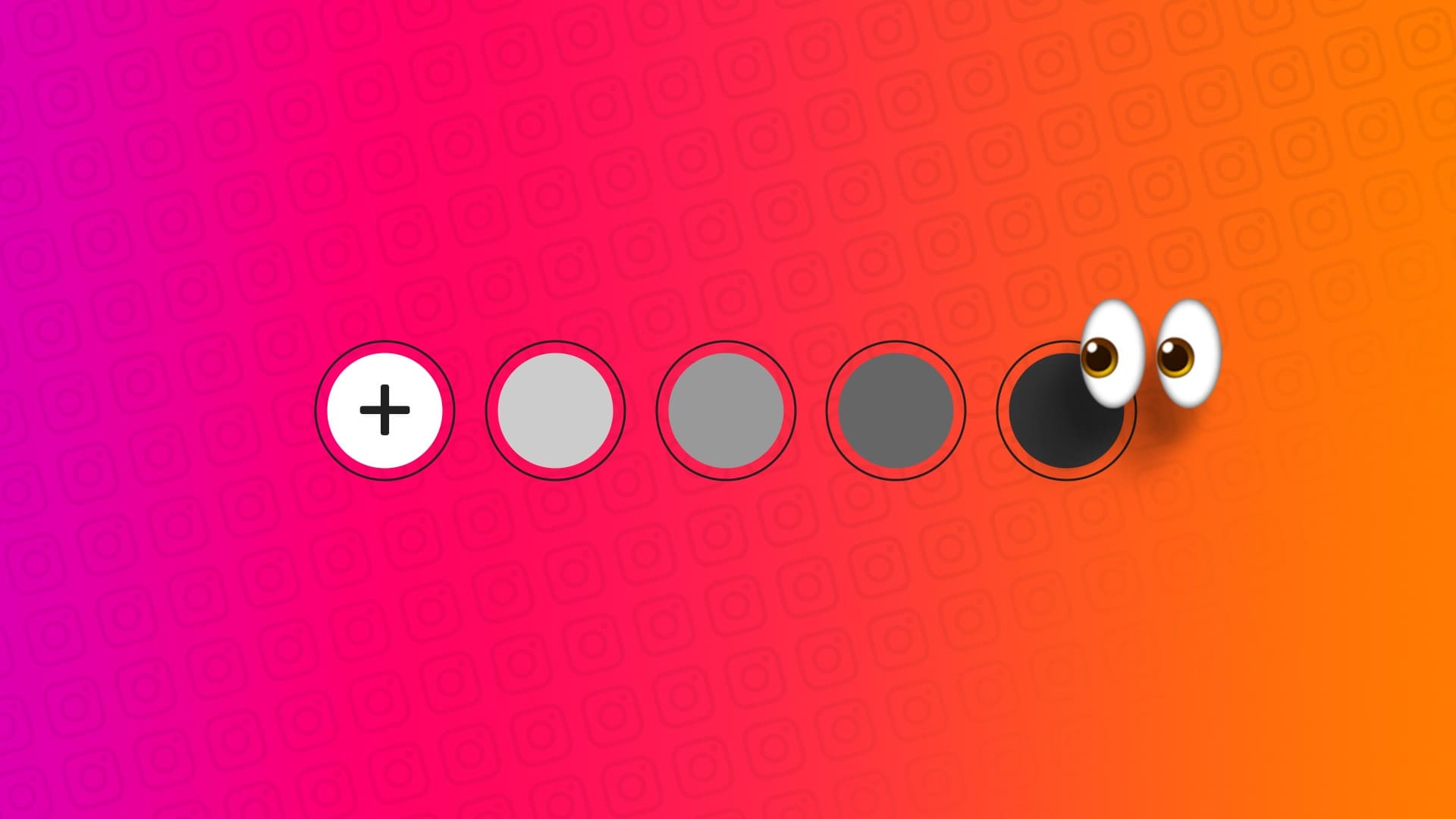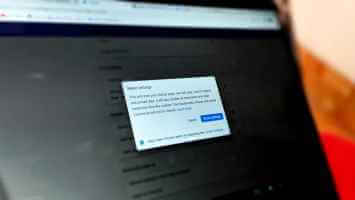может ты сможешь быть Защитные СМИ Иногда это немного скучно. Если вы хотите добавить индивидуальности, добавление звука к визуальным эффектам может сделать ваши презентации более привлекательными. Помимо визуальных подсказок, закадровый голос добавляет уникальность простым слайдам. Инструменты для графического дизайна, такие как Canva, позволяют легко добавлять закадровый голос.
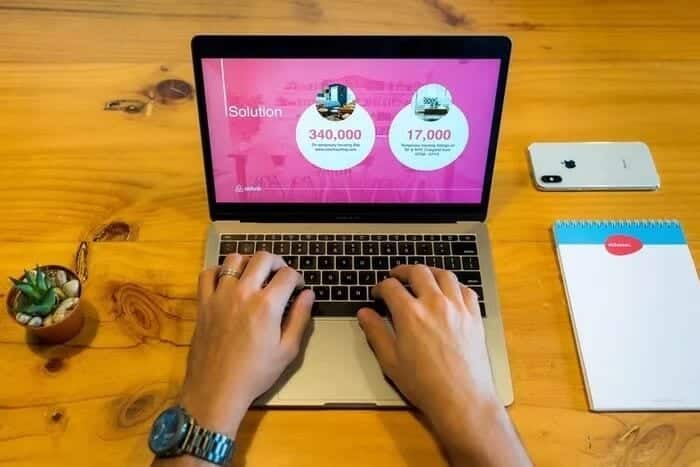
В веб-версии Canva это можно сделать двумя способами: можно либо предварительно записать звук, либо воспользоваться функцией студии звукозаписи Canva (бета-версия).
В любом случае вам понадобится помещение без шума и отвлекающих факторов для чистого, чёткого звука. После того, как слайды будут готовы, инструмент позаботится обо всём остальном.
Вот как добавить закадровый голос в презентации Canva.
Как добавить закадровый голос в презентации CANVA с помощью аудиофайлов
Здесь мы предполагаем, что вы будете добавлять отдельные закадровые комментарии к отдельным слайдам. Хотя веб-версия Canva поддерживает аудио- и видеофайлы, слайды и презентации лучше всего работают с файлами MP4. Ещё одно ограничение при добавлении аудиофайлов к слайдам заключается в том, что на одну презентацию можно добавить только один закадровый комментарий.
Так что, если у вас нет доступа к видео в формате MP4, вы можетеЕго можно легко конвертировать с помощью одного из многочисленных инструментов, например VLC Player.
Потому что варианты Настройка в Canva Очень ограничено, вам придется обрезать файлы перед загрузкой.
Шаг 1: Как только все слайды будут готовы, скачать Файлы в Canva.
Здесь убедитесь, что вы правильно назвали все файлы, чтобы потом не запутаться. Идея заключается в том, чтобы называть файлы по количеству слайдов.
Шаг 2: На первом слайде (куда следует добавить закадровый голос) перетащите файл на слайд.
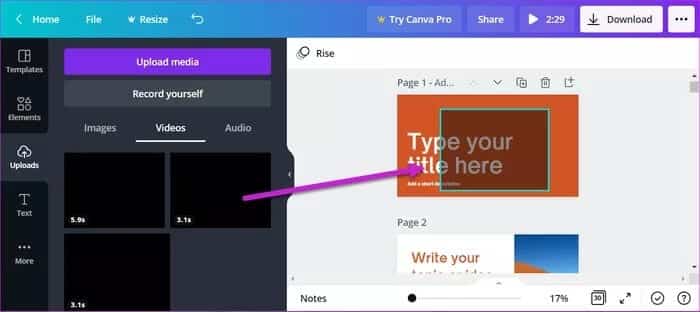
Потому что Файл MP4 Вы заметите черный блок в верхней части слайда.
Шаг 3: Щелкните значок Трудоустройство В верхней части экрана проверьте, корректно ли воспроизводится аудиофайл. После этого нажмите на блок аудиофайла и нажмите на значок прозрачности вверху.
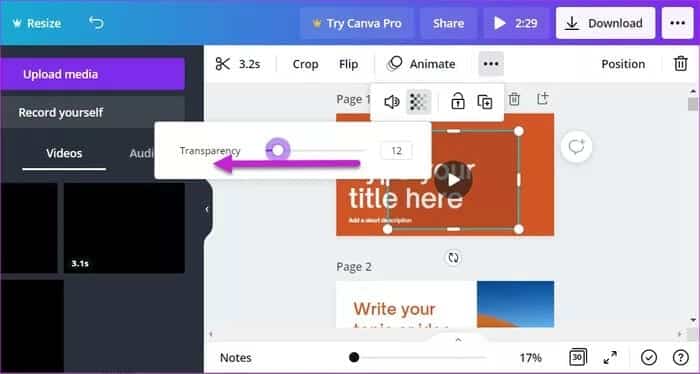
Перетащите ползунок прозрачности вправо, пока аудиоблок не станет практически невидимым. Аналогичным образом вы можете настроить размер Аудиофайл, нажмите Кнопка регулировки громкости в верхней панели.
Если на слайдах много элементов, вы также можете сдвинуть аудиоблок назад. Тогда он не будет виден.
Повторите эти шаги для всех слайдов. Когда всё будет готово, нажмите кнопку «Воспроизвести», чтобы увидеть аудиокомментарии в действии.
Также есть «Зарегистрируйтесь" на панели загрузки в Canva. Однако во время наших тестов нам не удалось заставить его работать.
Как добавлять звуки в презентации через CANVA
В Canva есть встроенный инструмент для добавления звука в уже созданные презентации. Среди прочего, вам нужно помнить, что для записи звука вам понадобится помещение, где ничто не будет отвлекать внимание. Это особенно актуально, если у вас его нет. специальный микрофон Это зависит от микрофона вашего компьютера.
Кроме того, поскольку это не прямая реализация, а обходной путь, вы найдете меньше возможностей для настройки. К сожалению, это означает, что вы не сможете обрезать и редактировать запись в веб-версии Canva.
Теперь, когда с этим разобрались, давайте посмотрим, как добавлять закадровый голос в презентации Canva.
Шаг 1: Добавив все последние штрихи к презентации, нажмите на меню в виде трех точек в дальнем правом углу.
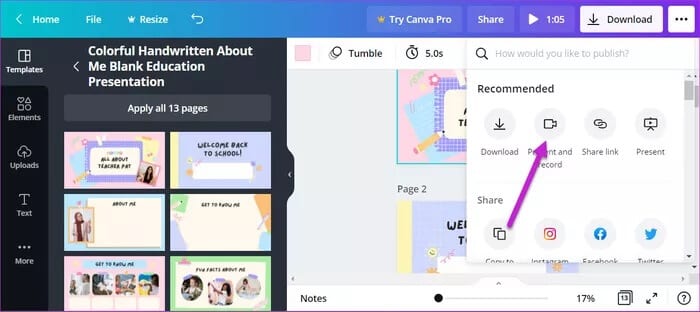
Найдите "Подача и регистрацияВ меню параметров выберите Начните Регистр.
Шаг 2: Конечно, вам потребуется разрешить запись звука. Пока что можете пропустить разрешение на использование камеры, так как в этой презентации Canva нам нужен именно звук, а не видео. После завершения нажмите кнопку «Начать запись».
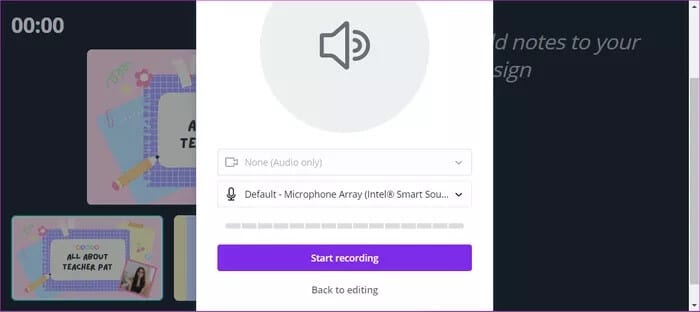
Теперь вам осталось только записать свой голос для всех слайдов. Слайды с записанным звуком выделены красным. Не забывайте переключаться между слайдами в соответствии с порядком презентации.
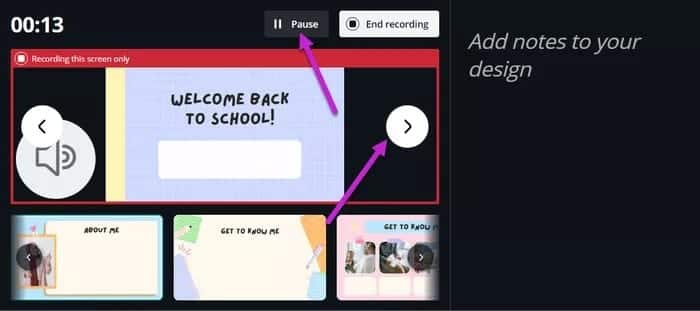
Когда вам нужно сделать паузу, нажмите кнопку «Пауза» выше. Таким образом, вы также можете пропускать слайды, для которых не нужно озвучивание.
Шаг 3: После завершения регистрации нажмите кнопку Сделанный в правом верхнем углу.
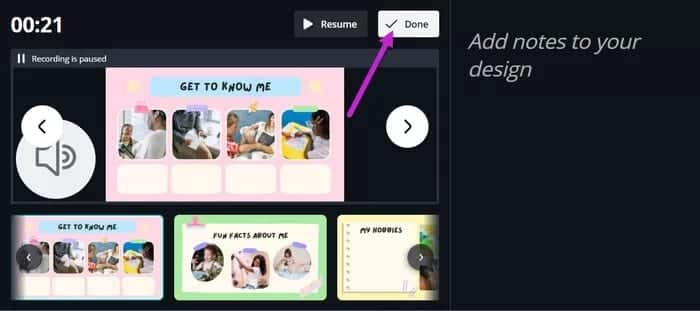
В зависимости от продолжительности аудиофайла и содержания презентации загрузка может занять некоторое время.
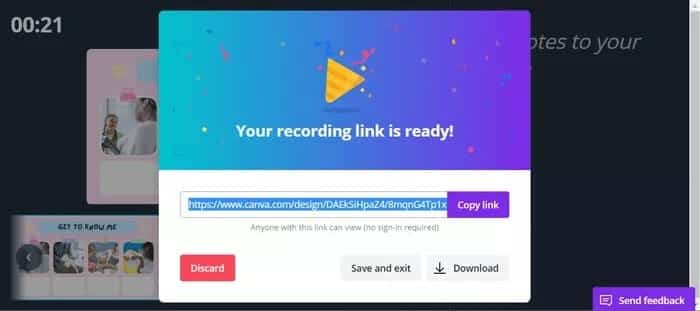
Помимо прямой загрузки, Canva дает вам возможность Копировать И поделитесь Прямая ссылка на презентацию.
Добавление звуков в презентации
Canva для ПК — универсальный инструмент. Простота создания собственных работ, будь то простая иллюстрация или история для Instagram, просто волшебная. А благодаря таким функциям, как закадровый голос, ваши дизайны и графика приобретут индивидуальный характер.